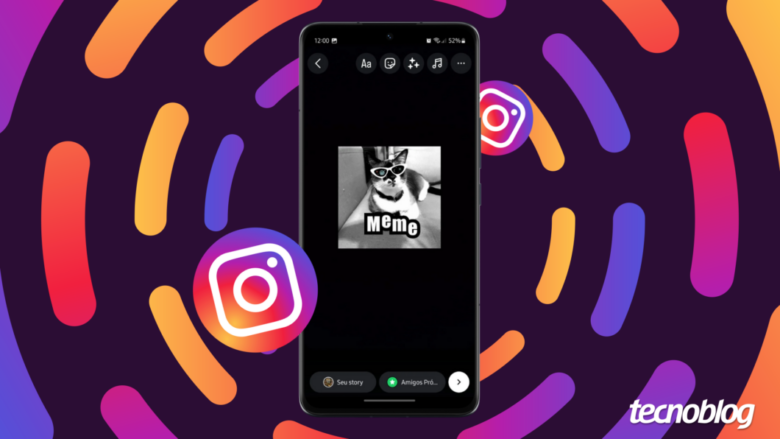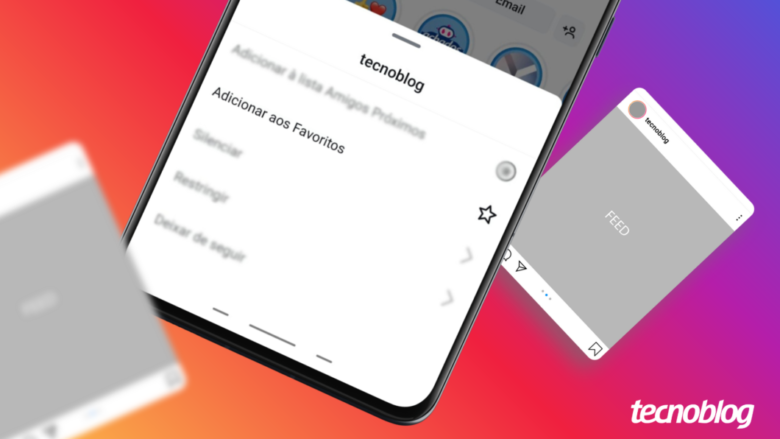Apple é denunciada por supostamente usar minerais vendidos por milícias do Congo
Apple é denunciada por supostamente usar minerais vendidos por milícias do Congo
Apple (Imagem: Vitor Pádua / Tecnoblog)
A Apple foi denunciada criminalmente pelo governo da República Democrática do Congo por usar minerais de conflitos na sua cadeia de produção. Segundo os advogados contratados pelo país, a big tech adquire matéria-prima de fornecedoras usadas por milícias para esconder a origem ilícita dos minérios e lavar dinheiro. A acusação foi apresentada contra a Apple na Justiça da França e da Bélgica.
Qual é a base da denúncia do governo da República Democrática do Congo?
A denúncia do governo do Congo envolve o uso dos metais 3TG (sigla em inglês para estanho, tungstênio, tântalo e ouro), explorados por grupos armados de regiões da África Central para financiar suas atividades. As minas geridas pelos grupos operam com mão de obra escrava (incluindo crianças) e de modo praticamente artesanal, colocando em risco a vida das vítimas e destruindo ecossistemas.
Apple estaria comprando metais de regiões de conflitos para a fabricação de seus eletrônicos, como o iPhone (Imagem: Thássius Veloso / Tecnoblog)
Anualmente, a Apple apresenta um documento para o órgão de comércio dos Estados Unidos listando suas fornecedoras de 3TG. Empresas que necessitam dos metais precisam divulgar que as fornecedoras não estão adquirindo material de região de conflito.
Em nota à imprensa, a Apple informou que notificou as suas fornecedoras a interromper o fornecimento de 3TG da RDC e Ruanda — outro país afetado por conflitos armados e uso de minas ilegais para o financiamento de milícias. Além disso, a big tech destaca que a maioria do 3TG usado em seus produtos vem de reciclagem.
A acusação do governo da RDC aponta também a perda de credibilidade da Iniciativa Internacional do Fornecimento de Estanho (ITSCI em inglês), associação criada por indústrias do ramo de metal para monitorar e certificar fornecedores. ITSCI foi removida lista da Iniciativa Responsável de Mineiras (RMI) de entidades confiáveis.
Apple divulga anualmente um relatório sobre o fornecimento de 3TG para seus produtos, mas listou entidade descretidada em 2023(Imagem: Darlan Helder/Tecnoblog)
A Apple integra a RMI, mas listou a ITSCI como certificadora das fornecedoras no documento enviado para o órgão de comércio americano em 2023. Esta é uma das reclamações feitas pelo RDC contra a Apple França, Apple Retail França e Apple Retail Bélgica.
3TG é a pedra no sapato de todas as companhias de tecnologia
Ainda que a Apple seja o alvo dessa denúncia de crime, ela pode ser apenas a primeira entre as outras big techs a ser denunciada pela RDC. Estanho, tungstênio, tântalo e ouro são metais imprescindíveis na fabricação de eletrônicos.
Porém, parte da mineração do 3TG vem de regiões de conflito na República Democrática do Congo. O país é um dos maiores produtos de estanho e tântalo do mundo. Como não há substitutos para eles na indústria, as fabricantes de eletrônicos dependem dos metais oriundos da RDC.
Com informações: Reuters e Apple Insider
Apple é denunciada por supostamente usar minerais vendidos por milícias do Congo
Apple é denunciada por supostamente usar minerais vendidos por milícias do Congo
Fonte: Tecnoblog